Uma das promessas do recém apresentado Windows 10 Technical Preview é, finalmente, dedicar uma interface apropriada para cada tamanho de tela. Com isso, tablets terão a tela inicial familiar do Windows 8, enquanto desktops voltarão a apresentar a área de trabalho ao ligar. Mas, e quanto aos PCs 2 em 1? Confira o que a Microsoft planeja para esse tipo de dispositivo novo, híbrido e portátil. Windows 10 Technical Preview já está disponível para download Veja como o Windows 10 vai se adaptar a dispositivos híbridos (Foto: Reprodução/Microsoft) O design do Windows 10 é caracterizado pela Microsoft como contínuo pois seria capaz de adaptar-se a diferentes plataformas, melhor que suas versões anteriores. Em PCs com teclado removível ou conversível, como o Lenovo Yoga ou o Dell XPS 13, por exemplo, teremos “o melhor dos dois mundos”. Modo desktop Com o teclado conectado, o dispositivo irá se comportar como um PC desktop comum, exibindo a área de trabalho presente no Windows 7 com o Menu Iniciar reduzido ao canto inferior esquerdo. Todos os aplicativos abrirão em janelas reduzidas e poderão ser redimensionados conforme a necessidade. saiba mais Conheça as novidades do Windows 10 em seis telas; um resumo básico Tudo sobre o Windows 10 Microsoft prepara loja física gigante perto da Apple Store em Nova York Veja como será a interface inicial do Windows 10: do smartphone ao Xbox Microsoft revela Windows 10; sistema vai rodar em celulares, tablets e PCs Transição entre desktop e tablet Os recursos do Windows 10 começam a aparecer quando o teclado é desconectado: imediatamente, uma janela de diálogo é exibida no canto inferior direito, perguntando se o usuário deseja mudar a interface para o modo tablet. Basta, então, pressionar “Sim” para fazer a transição adequadamente. Modo tablet Para interagir somente por meio do touchscreen, o Windows 10 muda automaticamente a interface para o desenho presente no Windows 8. Assim, o botão Iniciar passa a exibir apps e atalhos em tela cheia, e os programas em execução também passam a ocupar todo o espaço. A barra de ferramentas inferior continua presente, mas cada toque nos aplicativos fixados ali abre tudo em tela cheia, no formato de aplicativo moderno. Modo desktop Para voltar ao modo desktop, o usuário deve simplesmente conectar o teclado de volta, ou movê-lo para a posição correta no caso de conversíveis. A mesma janela pop-up irá pedir a confirmação, e um toque em “Sim” volta tudo para a interface clássica do Windows, com as bem-vindas adições da nova versão . Confira o Windows 10 em ação em computadores 2 em 1 nesse vídeo da Microsoft:
You may also like
O marketing digital, até o momento, está intensamente relacionado ao uso de cookies. Em dois anos, toda campanha deverá estar preparada para […]
O Xbox One recebeu uma edição especial com acabamento em pérola e detalhes em ouro. Apenas 50 unidades dessa versão luxuosa foram […]
\(adsbygoogle \= window.adsbygoogle \|\|\[\]).push\(\{\}\)\; O Facebook vai passar a permitir que empreendedores interajam com seus clientes diretamente do site da empresa pelo […]
O coletivo de hackers Anonymous assume a responsabilidade por ataques a diversos sites brasileiros voltados à Copa do Mundo em protesto contra […]

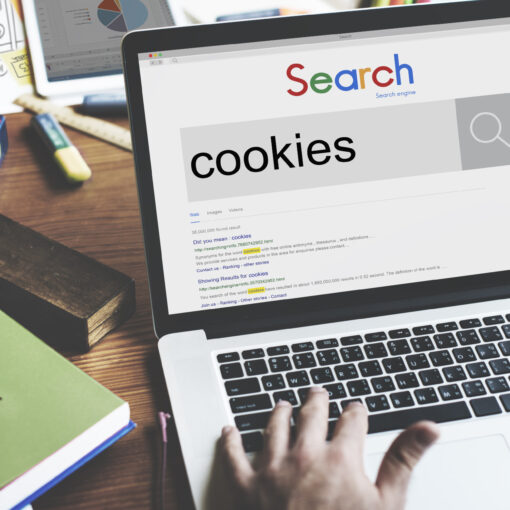

Comentários no Facebook